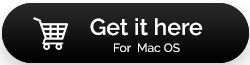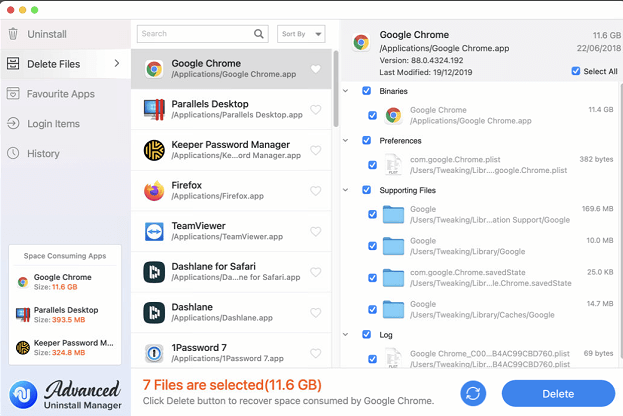Advanced Uninstall Manager – Ist er Ihrem normalen Deinstallationsprogramm meilenweit voraus?
Veröffentlicht: 2021-02-27Unter den verschiedenen Dienstprogrammen, die Sie auf Ihrem Mac haben sollten, gibt es ein Dienstprogramm, das nicht jeder kennt, und das ist eine dedizierte Deinstallationssoftware für Ihren Mac.
„Aber warum sollte ich das überhaupt brauchen?“, fragen Sie sich vielleicht.
Es gibt so viele Apps, die wir auf unserem Mac installieren, aber kaum verwenden. Wenn sich solche Apps mit der Zeit ansammeln, nehmen sie viel Platz auf Ihrem Mac ein. In den meisten Fällen ist es nahezu unmöglich, solche Apps an sich zu zählen. Und selbst wenn sie Ihnen auffallen und selbst wenn Sie sie löschen, hinterlassen sie viele Überbleibsel.
In gewisser Weise wurden solche Apps oder Apps nur teilweise deinstalliert. Von gutem Stauraum ist man also noch weit entfernt.
Gibt es eine Möglichkeit, Apps und ihre Dateien vollständig zu deinstallieren?
Ja, das gibt es sicherlich. Eine Deinstallationssoftware wie Advanced Uninstall Manager ist die Lösung, nach der Sie suchen. In diesem Blog werden wir tiefer in dieses Tool eintauchen und alle seine Funktionen analysieren.
Lesen Sie auch: Top Archiver und Unarchiver für Mac 2021
Was ist ein erweiterter Deinstallations-Manager? Wie ist die Benutzeroberfläche?
Advanced Uninstall Manager ist eine extrem leichte Software, die Anwendungen vollständig von Ihrem Mac löschen kann.
Dies bedeutet im Wesentlichen, dass es sogar alle Dateien und Daten löscht, die mit einer Anwendung verknüpft sind, und somit keine Spuren hinterlässt, die sonst den Speicher Ihres Macs belasten könnten. Im Gegensatz zu vielen Deinstallationsprogrammen deaktiviert Advanced Uninstall Manager sogar unerwünschte Anmeldeobjekte und erhöht so die Geschwindigkeit Ihres Mac.
Apropos Schnittstelle, es ist einfach, da jede Option deutlich gekennzeichnet ist. Sie werden keine Schwierigkeiten haben, sich zurechtzufinden.
Lesen Sie auch: Häufige Mac-Probleme und wie man damit umgeht
Wie funktioniert Advanced Uninstall Manager?
Sehen wir uns zunächst an, wie dieses Dienstprogramm funktioniert, und verschaffen wir uns einen Überblick über die Funktionsweise der verschiedenen Module –
Klicken Sie hier, um Advanced Uninstall Manager herunterzuladen
1. Laden Sie Advanced Uninstall Manager herunter und installieren Sie es
2. Klicken Sie auf Startseite bestätigen
3. Mit der ersten Option im Bereich, dh Deinstallieren , können Sie, wie der Name schon sagt, Ihre gewünschten Anwendungen deinstallieren. Sie können entweder auf die Schaltfläche Scan starten klicken, die alle Apps auf Ihrem Mac einträgt.
ODER,
Um Ihre gewünschte App direkt zu deinstallieren, können Sie die Anwendung per Drag & Drop in den Deinstallationsbereich ziehen
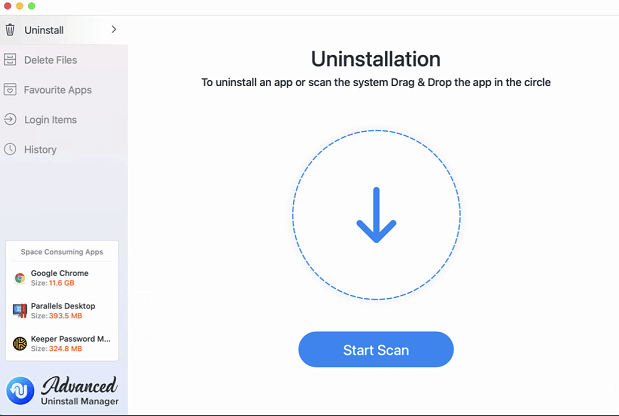
4. Im Abschnitt Dateien löschen können Sie auf jede der aufgelisteten Apps klicken und anschließend die zugehörigen Dateien im rechten Bereich überprüfen. Sie können dann nicht benötigte Dateien löschen, indem Sie auf die Schaltfläche Löschen klicken. Um den Deinstallationsprozess zu beschleunigen, können Sie Dateien nach Name und Größe sortieren. Klicken Sie dazu auf die Dropdown-Schaltfläche Sortieren nach im oberen Abschnitt des mittleren Bereichs.
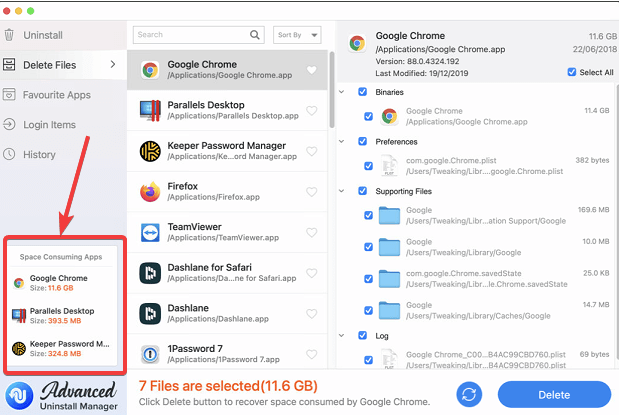
Nachdem wir Ihnen nun die grundlegende Funktionsweise der App vorgestellt haben, wie wäre es, wenn Sie ein wenig tiefer eintauchen und sich all die leistungsstarken Module ansehen, die sie bietet?
Lesen Sie auch: Die besten MP3-Tag-Editoren für Mac 2021
Funktionen – Erhalten Sie die volle Kontrolle über nicht nur Apps, die Sie deinstallieren möchten, sondern noch viel mehr
Software ist so gut wie die Funktionen, die sie bietet. Werfen wir einen Blick auf den Strauß an Funktionen, die Advanced Uninstall Manager bietet. Wie wir bereits gesehen haben, haben Sie mit Advanced Uninstall Manager die volle Kontrolle über die Apps, die Sie deinstallieren. Das ist nicht der einzige Segen, den dieses Dienstprogramm zu bieten hat. Es gibt noch viel mehr –

– Sehen Sie sofort die platzraubenden Apps
Im linken Bereich unten sehen Sie sofort die Apps, die den maximalen Speicherplatz belegen. Diese werden unter Speicherplatz verbrauchende Apps platziert
– Apps sind gut kategorisiert
Sobald Sie auf die Scan-Schaltfläche klicken, listet die Deinstallationssoftware alle Ihre Apps und Startprogramme kategorisch auf, die Sie nach Belieben filtern können. Wie Sie auf dem Screenshot oben (im rechten Bereich) sehen können, sind die Dateien jeder Anwendung in Gruppen wie Binärdateien, Einstellungen, unterstützende Dateien, Protokolle usw. kategorisiert.
– Schnelle Deinstallation
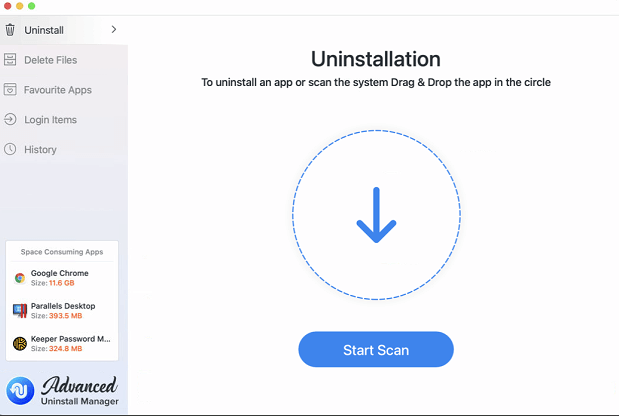
Sie können entweder jede einzelne App durchsuchen, sich alle Dateien ansehen und dann eine Anwendung löschen/deinstallieren, oder Sie können die gewünschte Anwendung ziehen und ablegen und auf die Schaltfläche „Löschen“ klicken.
– Lieblings-Apps
Beim Advanced Uninstall Manager geht es nicht nur um das Deinstallieren von Anwendungen. Es geht auch darum, Anwendungen zu trennen, die Sie häufig verwenden oder die Sie nicht deinstallieren möchten. Grundsätzlich können Sie diese Funktion per Drag-and-Drop in den Abschnitt "Favoriten-Apps hinzufügen" ziehen. Diese Funktion bewirkt, dass selbst wenn Sie versehentlich auf die Schaltfläche „Löschen“ klicken, dieses Deinstallationsprogramm den Deinstallationsprozess blockiert.
- Umfassende Informationen
Sie können eine Anwendung nicht willkürlich deinstallieren, bis Sie wissen, worum es bei den Apps geht. Advanced Uninstall Manager listet Apps umfassend mit allen wichtigen Informationen zu Dateien auf, die die Anwendung enthält. Auf diese Weise verringern Sie die Wahrscheinlichkeit, dass Sie versehentlich die richtige App deinstallieren.
– Startelemente deaktivieren
Advanced Uninstall Manager ist nicht nur eine leistungsstarke Deinstallationssoftware, sondern gibt Ihnen auch die volle Kontrolle darüber, welche Anwendungen beim Start gestartet werden. Sie können all diese Programme, die die Geschwindigkeit Ihres Mac beeinträchtigen, ganz einfach entfernen.
– Überprüfen Sie ganz einfach Ihren Reinigungsverlauf
Wenn Sie zu irgendeinem Zeitpunkt vermuten, dass Sie eine falsche Anwendung gelöscht haben, können Sie jederzeit Ihren Verlauf überprüfen.
Und jetzt können Sie mit der App Spaß haben.
Lesen Sie auch: Andere Möglichkeiten zum Löschen temporärer Dateien auf dem Mac
Einpacken
Unnötige Anwendungen nützen nichts und fressen trotzdem die Ressourcen Ihres Macs auf. Sie nehmen nicht nur viel Speicherplatz auf Ihrem Mac ein, sondern beeinträchtigen sogar die Geschwindigkeit Ihres Mac. Geben Sie Advanced Uninstall Manager eine Chance und entfesseln Sie das volle Potenzial Ihres Mac. Wenn Ihnen das Tool gefallen hat und Sie gerne unseren Blog gelesen haben, geben Sie ihm einen Daumen nach oben und teilen Sie ihn mit jedem Mac-Benutzer, den Sie kennen. Für weitere solche Inhalte lesen Sie weiter Tweak Library. Sie können uns auch auf Facebook, Twitter, Pinterest, Instagram, Flipboard folgen, und wenn Sie technische Videos lieben, können Sie auch unseren YouTube-Kanal mögen, teilen und abonnieren.
Nächste Lesungen:
Vollständige Rezension zum Movavi Mac Cleaner
Cisdem Duplicate Finder für Mac
Unverzichtbare Mac-Apps zur Verwendung
Wie erzwinge ich das Beenden von Apps auf dem Mac?